楽天モバイルでは、有料の「留守番電話」オプションを提供しています。以前は無料で使えた留守番電話ですが、2024年12月より有料(月額330円)となりました。
使い方次第では有料の留守番電話オプションに加入しなくても端末標準の留守番電話機能で事足りる場合もあり、留守番電話オプションに加入すべきか迷ってしまう人も多いでしょう。
本記事では、楽天モバイルの「留守番電話」オプションの必要性について考察。また、iPhoneやAndroidスマホに搭載された留守番電話機能を楽天モバイルで使う方法や、設定時の注意点についても解説します。
「留守番電話」オプションが必要な人とは?
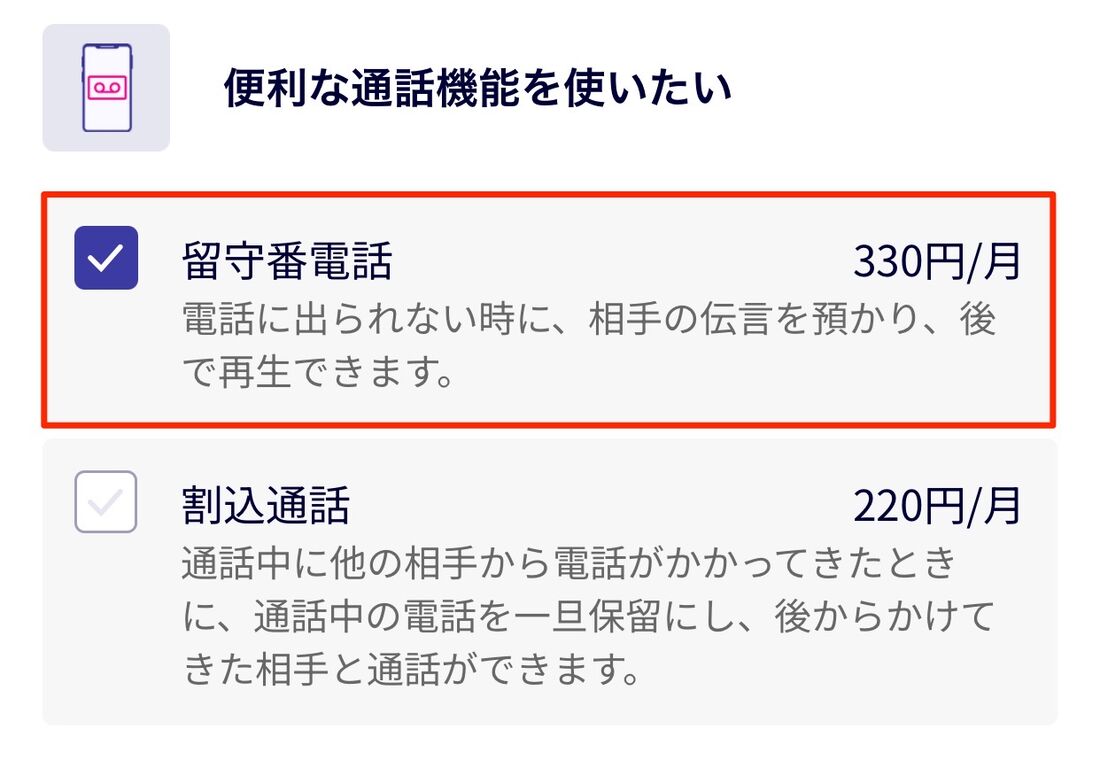
楽天モバイルの「留守番電話」オプションは、着信に応答できない時や端末の電源が入っていない時に、相手からの伝言を預かって後から再生できるオプションサービスです。
以前まで楽天モバイルの留守番電話オプションは無料で提供されていましたが、2024年12月1日より有料化されました。現在の留守番電話オプションの料金は月額330円で、楽天モバイルのWebサイトや「my楽天アプリ」から申し込めます。
- 月額330円の有料オプションサービス
- 「Rakuten Link」アプリにて留守電メッセージを保存・再生
- 保存件数は最大100件
- 留守電メッセージの保存期間は1週間
- 呼び出し時間は5~30秒の範囲で設定可能
- 端末の電源が入っていない時や圏外でも留守番電話が起動
スマホによっては留守番電話機能を標準搭載しています(後述)。しかし、それらの留守番電話機能は圏外や機内モードといった電波が届いていない状況だと使えません。楽天モバイルの留守番電話オプションなら、端末の電源が入っていない時や圏外で着信に応答できなくても留守番電話が起動します。
電話をあまり使わない人や、通話はLINEで済ませているという人であれば、留守番電話オプションの必要性はあまり高くありません。一方、留守番電話機能が備わっていない端末で電話を頻繁に利用する人や、確実に留守番電話を残したいという場合、留守番電話オプションは外しづらいといえそうです。
端末の留守番電話機能なら無料で使える
楽天モバイルの「留守番電話」オプションに加入しない場合、端末の留守番電話機能を使うというのもひとつの手です。iPhoneとAndroidスマホにはいずれも無料で使える端末の留守番電話機能が搭載されています。
ただし、端末に搭載している留守番電話機能を楽天モバイルで使うには以下の前提条件があります。
- 着信する側の端末が電源オンになっていて電波が届いている(圏外ではない)
- 着信する側の端末が機内モードではない
- 端末標準の電話アプリで着信する
- 端末自体に留守番電話機能が搭載されている(Androidスマホは機種によって非搭載)
楽天モバイルの留守番電話オプションに加入していない場合、条件によっては楽天リンクアプリで着信します。しかし、各種設定をおこなうことで、楽天リンクアプリではなく端末標準の電話アプリで留守番電話を利用できます。
特にAndroidスマホは、条件を満たして設定をおこなっても思ったような動作をしない可能性があります。
iPhoneの場合
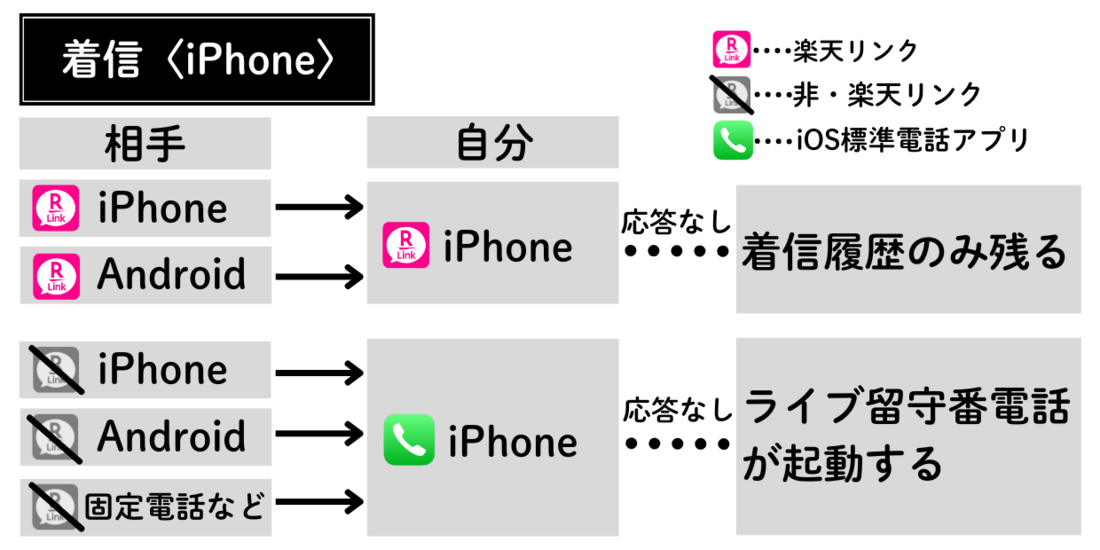
着信する側のiPhoneが電源オンで電波が届いている状態を想定
iPhoneの場合、端末標準の「ライブ留守番電話」機能を利用します。発信相手がiPhoneやAndroidスマホにかかわらず、端末標準の電話アプリや楽天リンク以外から発信すると、着信する側もiOS標準の電話アプリで着信するため、応答しなかった場合はライブ留守番電話が起動します。着信履歴はiOS標準の電話アプリに残り、楽天リンクに着信履歴は残りません。うっかり着信履歴から電話をかけ直すと、通話料金が発生するため注意が必要です。
発信相手が楽天リンクアプリ(iOS版/Android版)で発信すると、着信する側は楽天リンクで着信するため、ライブ留守番電話が起動しません。着信に応答しなかった場合は、不在着信としてiOS標準の電話アプリと楽天リンクの着信履歴には残ります。
iPhoneで楽天モバイルの回線を利用する際、確実に留守番電話を残したいという場合は、楽天モバイルが提供する「留守番電話」オプションの加入を検討したほうがよさそうです。
設定アプリで「ライブ留守番電話」をオンにする
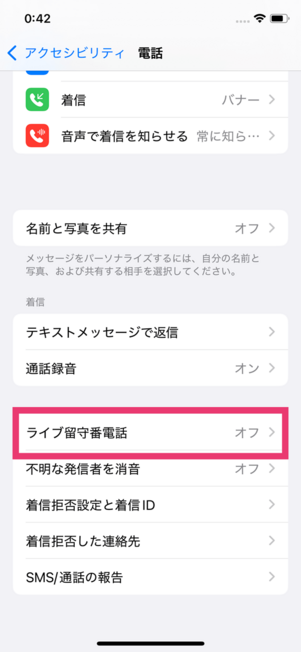
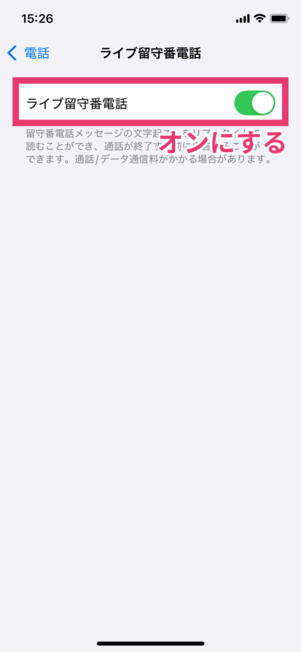
iOS 17以降、「ライブ留守番電話」はデフォルトでオンになっています。「設定」アプリから[アプリ]→[電話]と進み、「ライブ留守番電話」がオンになっているか確認してください。
「オフ」になっている場合、「ライブ留守番電話」の項目をタップして「オン」に切り替えましょう。
着信時に応答がなければライブ留守番電話に切り替わる
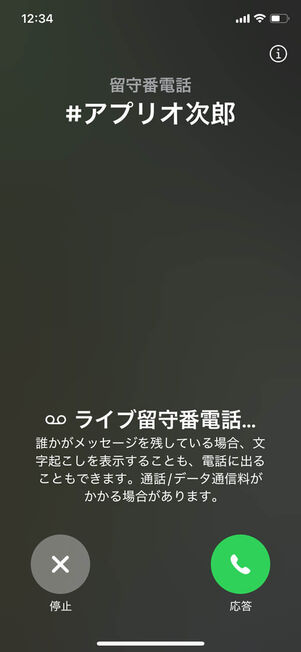
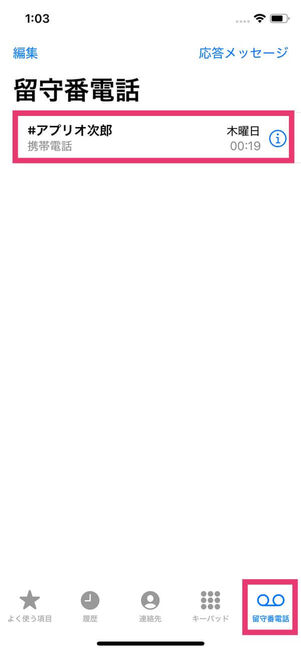
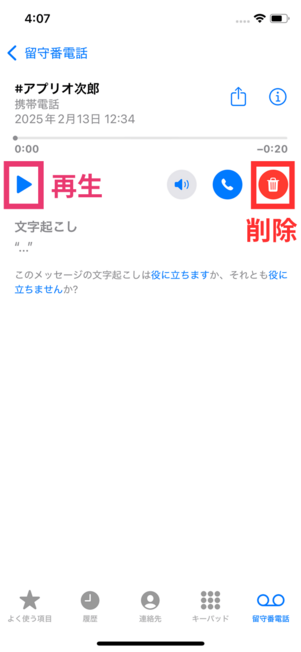
iOS標準の電話アプリで着信し、応答しなければライブ留守番電話に切り替わります。保存された留守番電話は、iOS標準の電話アプリの「留守番電話」タブから確認できます。
一覧から再生したい留守番電話を選択すれば、次の画面で再生・削除できます。再生画面の受話器アイコンをタップするとiOS標準の電話アプリで発信されるため、通話料金が発生してしまいます。かけ直す際は通話無料の楽天リンクから発信しましょう。
Androidスマホの場合
Androidスマホの場合、「簡易留守録」や「伝言メモ」といった端末標準の留守番電話機能が搭載されています。端末によって留守番電話機能の名称が異なり、そもそも留守番電話機能が搭載されていない機種もあります。たとえば、Pixelシリーズには端末標準の留守番電話機能が搭載されていません。
留守番電話機能が搭載されていない端末を使っている人は、必要であれば楽天モバイルの留守番電話オプションへの加入を検討しましょう。
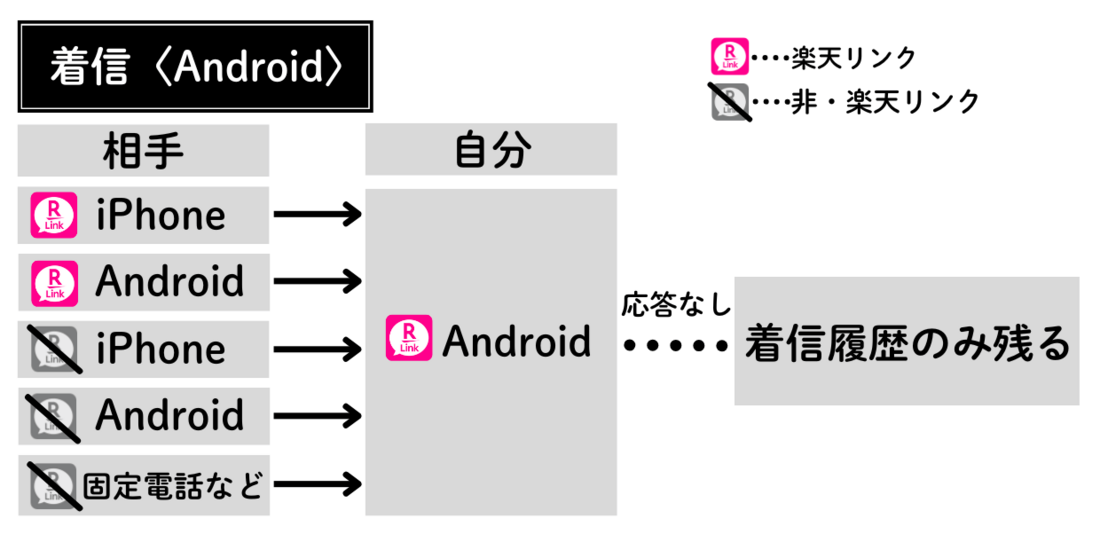
着信する側のAndroidスマホが電源オンで電波が届いている状態を想定
Androidスマホの場合、発信相手が楽天リンクから発信すると、楽天リンクで着信します。また、iPhoneやAndroidスマホの端末標準の電話アプリで発信された場合でも楽天リンクで着信する仕様です。
前述したように、楽天モバイルを契約していて端末標準の電話アプリで留守番電話を利用するには、楽天リンクではなく端末標準の電話アプリで着信する必要があります。
そこで、端末の留守番電話機能をオンにしたうえでAndroid標準の電話アプリで着信するよう設定してください。
「簡易留守録」の設定をオンにする
本記事ではAQUOS sense4 plus SH-M16(Android 12)で検証しています。機種によっては設定方法や仕様が異なり、設定できない可能性もあります。
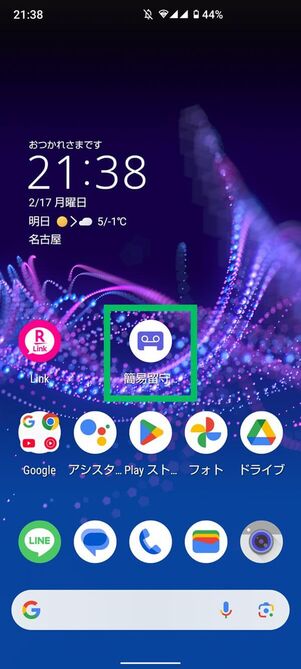
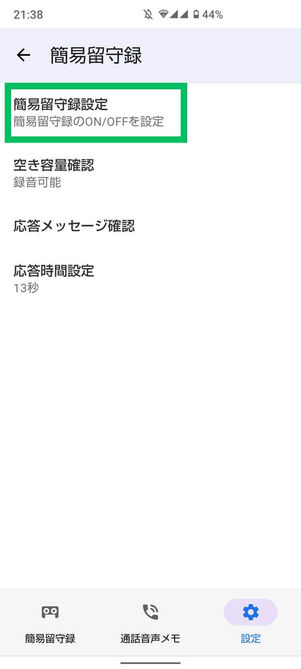
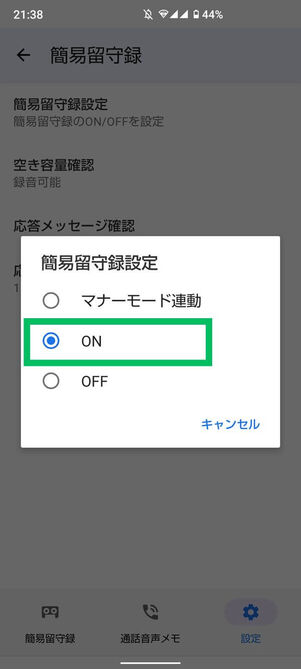
「簡易留守録」や「伝言メモ」など、端末搭載の留守番電話アプリを起動。「設定」タブから[簡易留守録設定]を選択して、「オン」にします。
端末標準の留守番電話アプリが搭載されていない機種であれば、通話アプリなどから留守番電話(あるいは伝言メモなど)を有効にしてください。
「バックグラウンドデータ」をオフにする
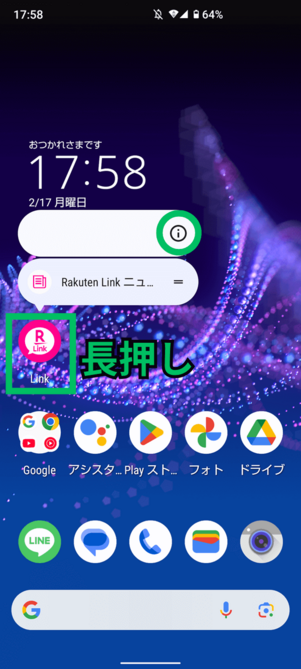
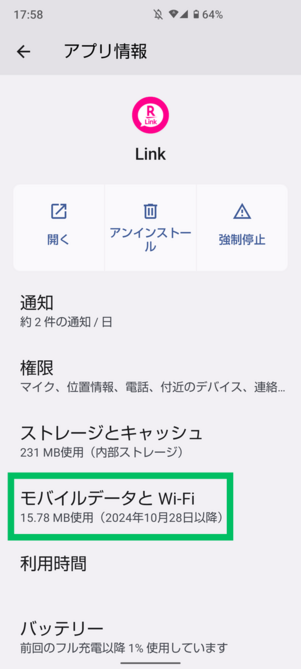
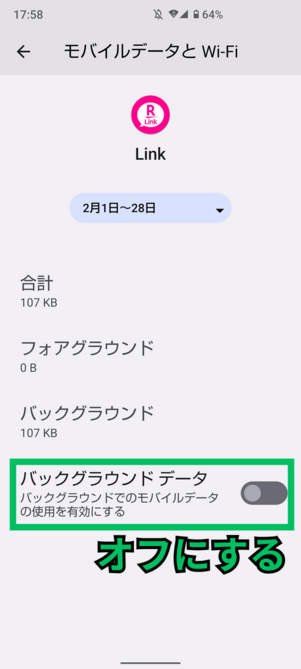
次に楽天リンクのアプリアイコンを長押しし、[i]ボタンをタップ。アプリ情報の[モバイルデータとWi-Fi]を選択し、「バックグラウンドデータ」をオフにします。
これでAndroid標準の電話アプリで着信した際に、応答できなければ留守番電話に切り替わります。
着信時に留守電が残る
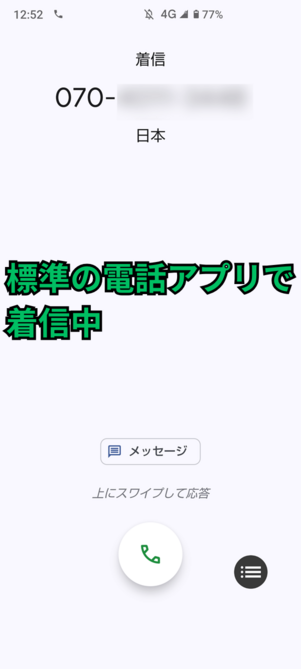
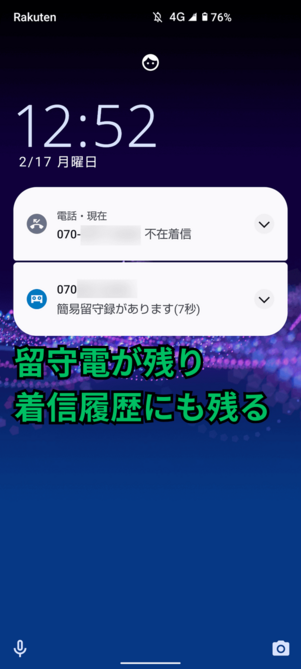
設定完了後、楽天モバイルの回線に電話がかかってくるとAndroid標準の電話アプリで着信します。応答しないと留守番電話に切り替わり、着信履歴も残ります。
着信履歴は端末標準の電話アプリと楽天リンクどちらにも残るため、かけ直す際は通話無料の楽天リンクから発信するようにしましょう。
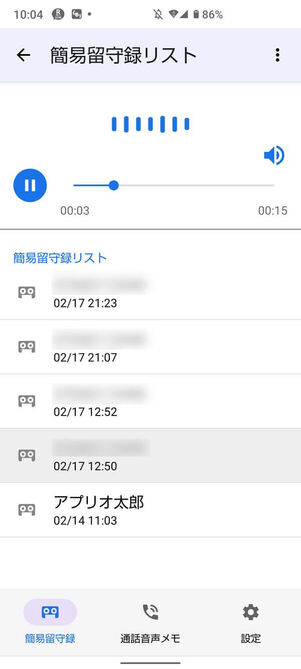
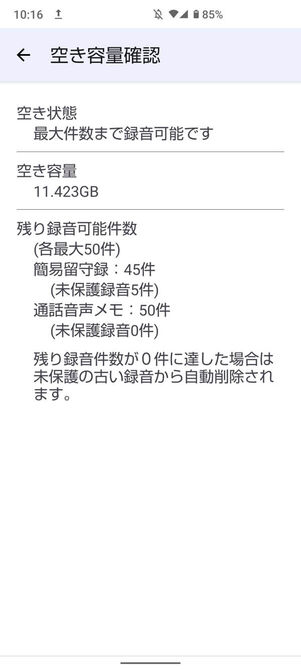
保存された留守番電話は、「簡易留守録」アプリで再生ができます。
AQUOSシリーズに搭載された留守番電話アプリの場合、留守番電話の最大保存件数は50件ですが、ストレージの空き容量に依存します。なお、1回あたりの最大録音時間は約60分程度のようです。
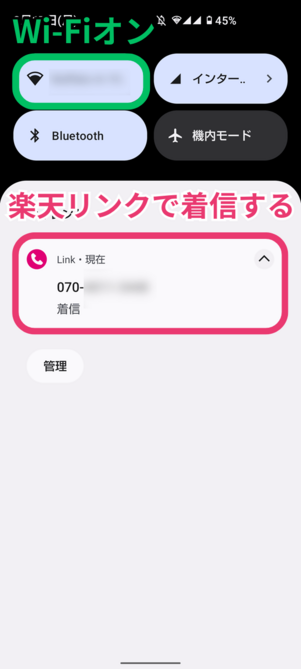
Wi-Fiに接続していると楽天リンクで着信する
注意点としては、Wi-Fiに接続されている状態だと楽天リンクで着信してしまうことです。楽天リンクで着信すると、端末に搭載している留守番電話機能を使うことができません。Wi-Fiがオフになり、モバイルデータ通信のみになると再度標準の電話アプリで着信します。
また、前述の「バックグラウンドデータ」をオフにすること自体が特殊な設定といえるので、楽天リンクの挙動が不安定になった際は、楽天リンクの「バックグラウンドデータ」をオンに戻してください。
先にも述べた通り、上記はAQUOSシリーズを例に設定方法を記載しています。
たとえばXperia ACE III(Android 14)で検証したところ、端末標準の留守番電話アプリはないため電話アプリから留守番電話(伝言メモ)を有効にします。また、楽天リンクアプリのバックグラウンドデータやWi-Fi接続がオンでも端末標準の電話アプリで留守番電話を利用できました。このように、機種によって設定方法や仕様が異なります。
「着信転送」を利用する手段も
「着信転送」を利用して、転送先を楽天モバイル以外の回線を指定し、楽天リンクで着信した電話を別の回線へ転送して簡易留守録を起動させるといったことも可能です。着信転送をすれば、楽天リンクで着信しても端末に搭載している留守電機能を使用できます。
ただし、1台の端末で利用する場合、楽天モバイル以外の通話に対応しているSIMカードがもう1枚必要で、端末もDSDVやDSDSに対応していることが条件です。
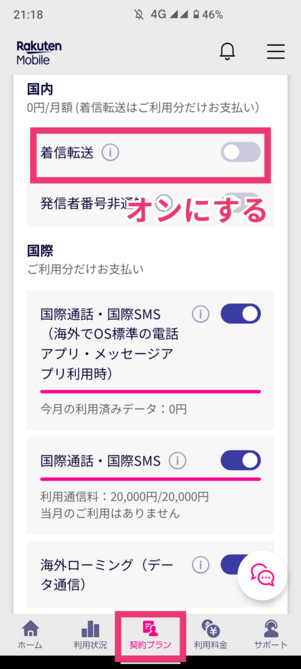
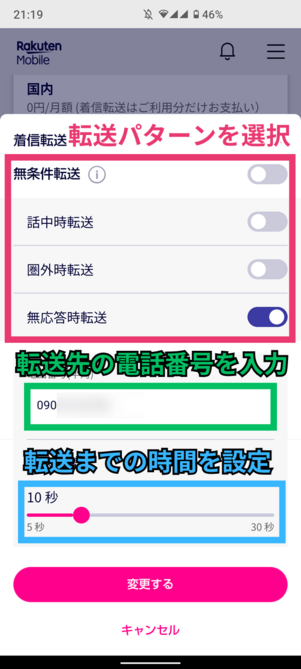
「my 楽天モバイル」アプリの「契約プラン」タブから「着信転送」をオンにして、転送パターンを選択。留守電機能を使いたいだけであれば、「無応答転送」だけをオンにします。続けて、転送先の電話番号と転送までの時間を設定して[変更する]をタップしてください。
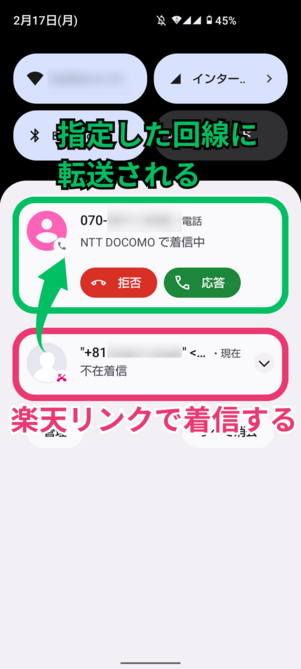
楽天リンクで着信し、設定した時間応答しないと指定の回線へ転送されます。指定した回線は標準の電話アプリで着信し、そのまま応答しなければ端末の留守電機能が起動するという仕組みです。
着信転送の利用は無料ですが、転送元に通話料(22円/30秒)が発生することもあります。


